ADAMS-view使用
ADAMS操作入门

英文资料翻译:ADAMS/View使用入门欢迎浏览MDI的网址美国总部:中国办事处:目录第一章弹簧挂锁设计问题介绍 1总论 1你将学习的内容 1你将创建的模型 2设计要求 3弹簧挂锁的工作原理 3第二章建模总论 5建造曲柄和手柄 5启动ADAMS/View并建立一个新的数据文件 6熟悉ADAMS/View的界面 6设置工作环境 7创建设计点 8建造曲柄(pivot) 9重新命名曲柄(pivot) 9建造手柄(handle) 9用转动副连接各个构件 9模拟模型的运动 10观察参数化的效果 10建造钩子(Hook)和连杆(Slider) 10建造钩子和连杆 11用铰链连接各构件 12模型运动仿真 12存储你的数据文件 12第三章测试初始模型总论 13生成地块(Ground Block) 14加一个Inplane 虚约束 14加一个拉压弹簧 15加一个手柄力 16弹簧力的测试 16角度测试 17生成一个传感器 18存储模型 18模型仿真 18第四章验证测试结果总论 20输入物理样机试验数据 20用物理样机试验数据建立曲线图 21编辑曲线图 22用仿真数据建立曲线图 22存储模型 23第五章细化模型总论 24建立设计变量 24重新设置设计变量的值 25 第六章深化设计总论 26人工做一次的方案研究 26运行Design Study 26检查方案研究结果 28第七章最优化设计总论 30调整设计变量 30运行最优化设计程序 31 第八章设计过程自定义总论 34建立设计变量 34制作自定义的对话框 34给对话框填充内容 34给滑动条赋予命令 35测试对话框 36存储对话框 36修改手柄力值 36结束语 37第一章弹簧挂锁设计问题介绍总论本入门练习将介绍如何使用机械系统动力学分析仿真软件ADAMS/View解决一个实际工程问题。
我们建议你按本练习指导过程循序渐进地进行学习,因此在开始阶段我们会给予你较多的指导,随着你对软件的逐步熟悉,这样的指导就会逐渐减少。
adams_view使用实例

adams_view使⽤实例ADAMS/View实例分析及应⽤4.3.1 实例⼀:曲柄滑块机构曲柄AC以⾓速度β=60rad/s匀速绕C点旋转,销A在半径为90mm的圆上移动。
轴向带深孔的连杆OA绕O点转动,同时与销A相连的滑杆AO在其孔内往复运动。
当在?30时,试确定滑杆AO的轴向速度r 和加速度r 以及连杆OA的⾓速度θ和⾓加速度θ。
=图4-57 曲柄滑块机构⽰意图该问题⽤来求解曲柄在给定⾓度?=30和⾓速度β=60rad/s时,滑杆AO轴向的直线运动速度和加速度以及连杆OA的⾓速度和⾓加速度。
下⾯根据给定条件建⽴曲柄滑块机构的ADAMS模型并⽤其仿真测定所需数据。
1.启动ADAMS/View1)从ADAMS 产品菜单中选择ADAMS/View;2)在Welcome 对话框选择Create a new model;3)在Gravity选项栏中选择Earth Normal (-Global Y);4)确认Units⽂本框设定为MMKS - mm,kg,N,s,deg;5)选择OK。
2.设定建模环境1)设置⼯作栅格⼤⼩及间距在Settings拉菜单,选择Working Grid…,在Spacing⽂本框中,X和Y均输⼊5mm,在Size⽂本框中,X和Y均输⼊300mm;2)单击OK按钮,可看到⼯作栅格已经改变;3)单击选择⼯具图标,在⼯具箱中显⽰View控制⼯具图标;4)单击动态放⼤⼯具图标,然后在建模视窗中按下⿏标左键,向上拖动放⼤视3.创建曲柄AC1)在⼏何模型⼯具库中,单击连杆⼯具图标;2)在主⼯具箱的选项栏中选择New Part选项;3)选中length选项,在其⽂本框中输⼊90mm,指定连杆长度为90mm;4)在建模视窗中选择点(0,0,0),然后再在原点右侧横坐标轴上选择⼀点,定义连杆的⽅向,正阳就创建了曲柄。
4.创建连杆OA1)在⼏何模型⼯具库中,单击旋转实体⼯具图标;2)在主⼯具箱的选项栏中选择New Part选项;3)在建模视窗中选择点(0,0,0)和(-210mm,0,0)定义创建柱体的轴线;4)在建模视窗中选择下列点(0,5,0),(0,10,0),(-210,10,0),(-210,5,0),(0,5,0)创建连杆OA截⾯轮廓;注意:如果ADAMS/View⾃动捕捉特殊点,按Ctrl键可以选择任意位置。
第二章ADAMS.View界面介绍讲义
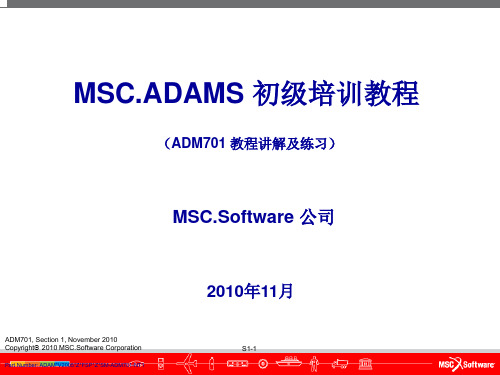
Geometry
ADM701, Section 1, November 2010 参见: 第13章装配子系统模型
Copyright 2010 MSC.Software Corporation
S1-3
更改模型对象名称
● ADAMS/View 中对象命名规则:
Simulations ObjБайду номын сангаасcts
.mod
S1-2
模型对象的谱系关系
● ADAMS/View模型谱系关系
● ADAMS/View 按照下图所示的模型谱系命名对象,比如: ADAMS/View 对某个几何外形命名为 .model_name.part_name.geometry_name。
● 要改变一个对象的上层对象,可以对此对象改名。 Model
仿真输出
Step Size: 每步的 时间长度 Steps: 在指定的时 间内输出的步数
S1-8
存储模型
● 存储你 ADAMS/View 模型最常用的方式有如下两种:
● ADAMS/View 数据库文件 (.bin)
● 包含整个数据库,其中存储模型、仿真结果、输出 曲线、用户化界面等等。
● 通常文件比较大。
进行一次简单的仿真
● 仿真与动画
● 仿真是解算描述机械系统的运动方程的过程。 ● 动画只是将前面完成的仿真结果采用图形化的方式进行回放
的过程。
仿真工具按钮 动画工具按钮
仿真时间周期
End Time: 仿真停止时 的绝对时刻 Duration: 仿真进行的 相对时间长度
ADM701, Section 1, November 2010 Copyright 2010 MSC.Software Corporation
ADAMSView教材

第5章 ADAMS/ViewADAMS/View是ADAMS一个强大的模块,主要是用于前处理(建模)。
它除了提供了强大的建模功能,同时也集成了仿真、优化分析的功能。
通过对本章的学习,可以对ADAMS/View 的主要功能及其操作步骤有一定的了解。
5.1 ADAMS/View简介ADAMS/View是一个强大的建模和仿真环境,它可以建模、仿真并优化机械系统模型。
ADAMS/View可快速对多个设计变量进行分析直到获得最优化的设计。
在ADAMS/View中创建模型的步骤与通常创建物理模型的步骤是相同的。
尽管列出的创建模型的步骤似乎是一次创建模型成功,然后再对模型进行测试并优化,但建议在创建整个模型之前先建立并测试模型的小的元件或子系统。
例如,先创建一些小的模型部件,把它们联系在一起,然后运行简单的仿真以测试它们的运动,确保它们运动正确。
一旦模型正确,再在其上添加更复杂的模型。
刚开始会进展缓慢,但能在开始下一步之前确保每个子系统工作正常,为后续工作作好铺垫。
5.1.1 建模和仿真的步骤建模和仿真的步骤大体上可以分为下面几步:(1)建模(Build):创建零件、约束零件、定义作用在零件上的力;(2)测试模型(Test):测试特征、进行仿真、察看动画、察看结果曲线;(3)验证模型(Validate):输入测试数据、在绘制的曲线图上添加测试数据;(4)模型优化(Refine):添加摩擦、定义柔性体、施加作用力函数、定义控制;(5)迭代(Iterate):增加参变量、定义设计变量;(6)优化分析(Optimize):进行设计敏感性研究、完成试验设计、进行优化研究;(7)宏操作(Automate):创建用户菜单、创建用户对话框、以宏的形式记录并重新进行模型操作。
5.1.2 创建模型1. 模型元素类型复杂机械系统模型主要由部件、约束、力(驱动)、力元等要素组成。
ADAMS/View中的模型元素基本由这四类组成。
(1)部件:也称作构件。
第二章 ADAMS.View 界面介绍

.mod.run_1 .mod.part_1.mar_1 .mod.run_1.joint_1 .mod.part_1.point_1 .mod.part_1.box_1
.mod.run_1.joint_1.fx
Are not saved in model CMD文件中 command files (.cmd)
Simulations Objects Measures Constraints Parts More Forces
Analyses Markers Results Sets Construction Points Geometry
Components
不包含在模型的 Are not saved in model CMD文件中 command files (.cmd)
S1-2
模型对象的谱系关系
● ADAMS/View模型谱系关系
● ADAMS/View 按照下图所示的模型谱系命名对象,比如:
ADAMS/View 对某个几何外形命名为 .model_name.part_name.geometry_name。
● 要改变一个对象的上层对象,可以对此对象改名。 Model
MSC.ADAMS 初级培训教程
(ADM701 教程讲解及练习)
MSC.Software 公司
2010年11月
ADM701, Section 1, November 2010 Copyright 2010 MSC.Software Corporation
Part Number: ADAM*V2005*Z*FSP*Z*SM-ADM701-NT1
ADM701, Section 1, November 2010 Copyright 2010 MSC.Software Corporation
ADAMS.View和ADAMS.Car的基础操作和心得

ADAMS/View 和ADAMS/Car的基础操作和心得1、如何永久改变ADAMS的启动路径?在ADAMS启动后,每次更改路径很费时,我们习惯将自己的文件存在某一文件夹下;事实上,在Adams 的快捷方式上右击鼠标,选属性,再在起始位置上输入你想要得路径就可以了。
2、如何将回放过程保存为AVI格式的电影文件,以便在其他场合使用?点击plotting(或F8)进入postprocessor ,右键--load ANIMATION,点击"play"开始仿真,点击"record"开始录制动画。
3、a/car Template Builder.为什么我看不见这个菜单选项??答:需要改一下的!在你的系统盘下去面。
例如我的C:\Documents and Settings\rickytang(rickytang 为我的用户名)下面有一个.acar文件,用记事本打开,然后将! Desired user mode (standard/expert) ENVIRONMENT MDI_ACAR_USERMODE standard改为:! Desired user mode (standard/expert) ENVIRONMENT MDI_ACAR_USERMODE expert 再启动car就可以看见选项了!进入car后按F9或者在tools下面选第一项就可以在模板与标准界面之间切换!4、关于communicatorcommunicator的出现是由于car是分块建模(子系统)为基础,而communicator告诉ADAMS 软件子系统之间如何连接,所以communicator的名字要完全一样才行,而且对于某一特定的子系统而言,有多少与外部系统、testrig的连接就需要有多少个communicator。
suspension parameter代表悬架特性反映,可参考公用模板中_trailing_arm.tpl和_multi_link.tpl。
3ADAMS教程_ADAMS_View12007

几何建模 – 复杂几何形体
• 线段连接:Chain • 组合形体:
合并两个相交的实体 Union 合并两个不相交的实体 Merge 截交 Intersect 切割 Cut 分割 split
• 添加特征:
倒角 Chamfer 圆角 Fillet 开孔 Hole 凸台 Boss 挖空 Hollow
力和力矩 Force & Torque
力的定义
• 大小和方向 • 作用的物体和作用点位置
弹簧阻尼器
force = -C(dr/dt) - K(r - LENGTH) + FORCE 此处:
• r :定义的弹簧阻尼器长度, mm • dr/dt:弹簧阻尼器两端相对速度,Mm/s • C:粘性阻尼系数,可定义非线性特性 N弹簧的预载荷(preload) , N • LENGTH:预载引起的位移, mm
• 力和力矩不改变系统的自由度,但影响系统
的运动
• 力的分类:
» 施加力:Applied force ,可用常值、函数和子 程序定义
» 柔性连接:Flexible connectors,如柔性梁、弹簧 、轴套(Bushings)
» 特种力:Special forces,如重力、轮胎力 » 接触力:Contact force
ADAMS/VIEW 操作之一
• 建立新的数据库 • 打开已有数据库 • 输入其它文件(cmd, ….) • 设定工作目录
» 单次设定 » 永久设定
ADAMS/VIEW 操作之二
基本设置
• 坐标系:Cartesian/Cylindrical/Spherical • 视图方向: Front/… • 重力: 方向 –Y 大小 -9806.65mm/s2 • 单位制:MMKS • 网格:Grid 范围、间距
最新ADAMS-view超级详细使用指导

ADAMS/View简介
▪ View的主要功能 ▪ 虚拟样机仿真分析基本过程 ▪ 启动/退出ADAMS/View ▪ ADAMS/View界面构成 ▪ 打开和保存模型数据文件
ADAMS/View功能
▪ ADAMS/View是ADAMS系列产品的核心模块之一,使用 用户为中心的交互式图形环境,该模块将图标操作、菜单 操作、鼠标点取操作与交互式图形建模、仿真计算、动画 显示、优化设计、曲线图处理和结果分析等功能完美地集 成在一起。
▪ ADAMS/view有自己的高级编程语言,支持命令行 输入命令,有丰富的宏命令以及方便的图标、菜单 及对话框创建和修改工具包,ADAMS/View具有在 线帮助功能。
ADAMS/View功能
▪ ADAMS/View是一个强大的建模和仿真应用环境。应用 ADAMS/View可以在制造物理样机之前实现设计、检验和 改进机械系统模型。由ADAMS/View所建立的机械系统及 其仿真模型,可以通过ADAMS/Solver计算出相应的力和 动作,并可以输出相关的信息文件。对ADAMS/View仿真 分析结果进行后处理,可以通过调用专用后处理模块 ADAMS/ PostProcessor来完成。
保存和还原设置
▪ 用户可以保存现有模型显示设置和通过 Settings菜单的设置。ADAMS/View将设置 保存在ADAMS/View的安装根目录下的 aviewBS.cmd文件中
其他设置
▪ 设置重力 ▪ 设置背景颜色 ▪ 设置图标 ▪ 启用坐标窗口
12 34 56 78
9 10
11 12 13 14 15 16
▪ 设置视窗布局(12种预定以视窗布局) ▪ 修改视窗视角 ▪ 设置模型投影显示效果(正投影图,透视图) ▪ 动态移动和旋转视窗 ▪ 视图缩放
第三章ADAMS VIEW基本使用方法
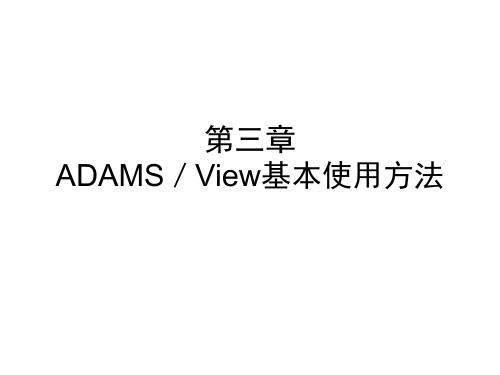
单。
– 后处理过程中,显示曲线图中各种对象的弹出式菜单,例如: 曲线、标题、坐标、符号标记等等。
– 在主工具箱、快捷工具栏等工具图标集,显示所选择的工具 图标集的所有图标命令。
– 打开弹出式菜单或工具集以后,按住右键,拖动鼠标拖至有 关命令项,可以打开下一层弹出式菜单。
y 构件坐标系 y’
标记坐标系 y”
z’
x’ z”
x”
x
固定坐标系 z
自由度
机械系统的自由度是指机械系统中各零件相对 于地面所具有的独立运动的数量。欲使机构具有 确定的运动,则其原动件的数目必须等于该机构 的自由度。
ADAMS中自由度(DOF)计算公式为
DOF= 6(n -1) - ni
i
其中 n -系统的部件数目(包括地面); n i -系统内各约束所限制的自由度数目。
Length(z), Bottom and Top Radii, Anchor CSM, Parent Part Radius of Ring (xy plane), Radius of Circular Crosssection ( to xy plane), Anchor CSM, Parent Part
2 MKS
米
公斤 牛顿
3 CGS
厘米
克
达因
4 IPS
英寸
斯
磅力
时间 秒 秒 秒 秒
角度 度 度 度 度
频率 弧度/秒 弧度/秒 弧度/秒 弧度/秒
• 定义重力
鼠标的应用
• 鼠标左键和鼠标右键 • 左键: 选择样机模型中的各种对象、选择菜单栏中的命令、快捷
上机实验一 ADAMS软件的基本操作

上机实验一 ADAMS软件的基本操作一、上机目的练习操作ADAMS/View启动、打开一个数据库、设计路径和保存、关闭和退出;了解ADAMS/View的构成练习操作ADAMS/View的环境设置:坐标系、设置单位、重力加速度、工作栅格、背景颜色、图标、启动坐标窗口、设置视窗布局、修改视窗视角、模型显示效果、视窗移动、旋转、放大和缩小、渲染以及保存和还原设置。
二、上机内容(1)ADAMS软件的启动、新建保存、打开关闭等基本操作。
(2)ADAMS基本建模环境的设置操作。
(3)ADAMS主工具箱、菜单的使用三、ADAMS上机步骤1.ADAMS/View启动①桌面上左键双击ADAMS/View图标或开始—程序—MSC.Software—MSC.ADAMS2005—AView—ADAMS--View、显示ADAMS/View启动主窗口;②在welcome对话框中,选择create a new model,创建新模型;③在gravity 或units中采用默认或根据需要分别选择重力加速度和单位;④选择ok进入ADAMS/View界面。
2.新建和保存一个新建数据库①在G盘上分别以班级(如jixie081、姓名学号(如libing2008073377)为名建立两层文件夹);②启动ADAMS/View在welcome对话框中,或在下拉菜单file中,点击create a new model(或new adatebase),③在model name中输入shiyan1_1;④点击ok进入ADAMS/View界面。
⑤选择下拉菜单file-select directory⑥打开设置路径对话框;依次选择:G\: jixie081\ libing2008073377⑦单击ok⑧选择下拉菜单file- save datebase 或save datebase as⑨单击 ok,保存数据库文件shiyan1_13.对数据库文件shiyan1_1进行环境设置①双击桌面上ADAMS/View,在welcome对话框中选择open a existing datebase,在打开对话框依次选择G\: jixie081\ libing20008073377\shiyan1_1或在ADAMS/View窗口中依次选择下拉菜单file—open datebase,在打开对话框依次选择G\: jixie081\ libing20008073377\shiyan1_1。
ADAMS_View使用入门

ADAMS/View使用入门目 录第一章弹簧挂锁设计问题介绍 1总论 1你将学习的内容 1你将创建的模型 2设计要求 3弹簧挂锁的工作原理 3第二章建模总论 5建造曲柄和手柄 5启动ADAMS/View并建立一个新的数据文件 6熟悉ADAMS/View的界面 6设置工作环境 7创建设计点 8建造曲柄(pivot) 9重新命名曲柄(pivot) 9建造手柄(handle) 9用转动副连接各个构件 9模拟模型的运动 10观察参数化的效果 10建造钩子(Hook)和连杆(Slider) 10建造钩子和连杆 11用铰链连接各构件 12模型运动仿真 12存储你的数据文件 12第三章测试初始模型总论 13生成地块(Ground Block) 14加一个Inplane 虚约束 14加一个拉压弹簧 15加一个手柄力 16弹簧力的测试 16角度测试 17生成一个传感器 18存储模型 18模型仿真 18第四章验证测试结果总论 20输入物理样机试验数据 20用物理样机试验数据建立曲线图 21编辑曲线图 22用仿真数据建立曲线图 22存储模型 23第五章细化模型总论 24建立设计变量 24重新设置设计变量的值 25 第六章深化设计总论 26人工做一次的方案研究 26运行Design Study 26检查方案研究结果 28第七章最优化设计总论 30调整设计变量 30运行最优化设计程序 31 第八章设计过程自定义总论 34建立设计变量 34制作自定义的对话框 34给对话框填充内容 34给滑动条赋予命令 35测试对话框 36存储对话框 36修改手柄力值 36结束语 37第一章 弹簧挂锁设计问题介绍总论本入门练习将介绍如何使用机械系统动力学分析仿真软件ADAMS/View解决一个实际工程问题。
我们建议你按本练习指导过程循序渐进地进行学习,因此在开始阶段我们会给予你较多的指导,随着你对软件的逐步熟悉,这样的指导就会逐渐减少。
假如你不想按照练习指定的顺序学习,那么你也可以在不同的章节将命令文件直接输入到ADAMS/View中,并从那里开始学习。
ADAMS入门详解与实例-第01章 ADAMS View基础

最优方案
优化设计
定制界面:制定菜单和便捷的对话框
定制界面
本章小结
本章对计算机辅助工程(CAE) 概述、ADAMS/View界面、 ADAMS/View常用的窗口进行了介 绍,重点讲解设置工作环境 ,最后 简单介绍了ADAMS的设计流程
本章练习
将课上讲解的操作自己上机练习一次
➢ADAMS有三种坐标系: (1)笛卡尔坐标系(Cartesian) (2)柱坐标系(Cylindrical) (3)球坐标系(Spherical)
➢ADAMS中: (1)绕x轴旋转称为1旋转; (2)绕y轴旋转称为2旋转; (3)绕z轴旋转称为3旋转;
313
二、设置工作格栅
➢工作格栅设置方法: 【Settings】→【Working Grid】
快捷键
Ctrl+N Ctrl+O Ctrl+S
功能
新建数据库 打开数据库 保存数据库
Ctrl+shift+ Z
Ctrl+E Ctrl+C Ctrl+X
恢复上一步的 撤销操作
编辑一个元素 复制一个元素 删除一个元素
快捷键
Ctrl+Q Ctrl+Z
F1
F2
F3 F4 F8
功能
退出ADAMS/View 取消上一步的操作 根据当前的状态,打开
七、设置图形区的背景色
➢图标设置方法:【Settings】 →【View Background Color】
八、设置名称
➢模型的元素可以用名称 或编号(ID)表示
➢建立模型时,系统会给 模型元素自动赋予一个名 称和一个编号
➢模型的元素可以是长格 式或短格式
ADAMS_View在汽车开发中的应用解析

2. 软件介绍
2.2 常用模块介绍 ADAMS/PostProcess(后处理模块):提高了仿真结果的后 处理能力,可输出高性能的动画,各种数据曲线,还可以 进行曲线编辑和数字信号处理。方便、快捷地观察、研究 ADAMS的仿真结果。
2. 软件介绍
2.2 常用模块介绍 ADAMS/Car(轿车模块):整车设计模块,能够快速建 造整车模型,包括车身、悬架、传动系、发动机、转向、 制动系统等,特定工况下(试验工况)整车的动力学响 应,并输出悬架、转向及整车特征参数。 典型应用:KC特性分析,前后轮包络、传动轴运动校核、 载荷预测等
快捷键
ADAMS鼠标功能太差, ADAMS/CAR中用到
4. 前悬架建模
4.1 模型简化 汽车是一个非常复杂的系统,采用软件仿真分析时 没必要,也不可能精确到每个零部件,建模时对测量目 标值影响不大的零部件应进行简化。零部件的形状对仿 真结果没有影响,只需输入该部件的质量特征参数和力 学特性参数,通过约束连接各零部件,从而构成各个子 系统结构模型。
简化
4. 前悬架建模
4.2 分析流程
几何建模 机械系统 施加运动副和约束 建模 施加载荷 仿真分析 设置测量和仿真输出 进行仿真分析
1. ADAMS基础知识
1.2 多体系统动力学
虚拟样机技术的核心理论是多体系统动力学, 包括多刚体系统动力学和多柔体系统动力学,是研 究多体系统运动规律的学科。 多体系统一般由若干个柔性和刚性物体相互连 接所组成,其结构和连接方式多种多样,因而动力 学方程式一般都是高阶非线性方程,特别是多柔体 系统的动力学方程是强耦合、强非线性方程,只能 通过计算机用数值方法进行求解。
2. 软件介绍
2.2 常用模块介绍 ADAMS/Vibration是进行频域分析的工具,可用来检 测ADAMS模型的所迫振动(例如:汽车虚拟样机在颠 簸不平的道路工况下形式时的动态响应)
adams-VIEW详细教程

adams-VIEW详细教程第5章 ADAMS/ViewADAMS/View是ADAMS⼀个强⼤的模块,主要是⽤于前处理(建模)。
它除了提供了强⼤的建模功能,同时也集成了仿真、优化分析的功能。
通过对本章的学习,可以对ADAMS/View的主要功能及其操作步骤有⼀定的了解。
5.1 ADAMS/View简介ADAMS/View是⼀个强⼤的建模和仿真环境,它可以建模、仿真并优化机械系统模型。
ADAMS/View可快速对多个设计变量进⾏分析直到获得最优化的设计。
在ADAMS/View中创建模型的步骤与通常创建物理模型的步骤是相同的。
尽管列出的创建模型的步骤似乎是⼀次创建模型成功,然后再对模型进⾏测试并优化,但建议在创建整个模型之前先建⽴并测试模型的⼩的元件或⼦系统。
例如,先创建⼀些⼩的模型部件,把它们联系在⼀起,然后运⾏简单的仿真以测试它们的运动,确保它们运动正确。
⼀旦模型正确,再在其上添加更复杂的模型。
刚开始会进展缓慢,但能在开始下⼀步之前确保每个⼦系统⼯作正常,为后续⼯作作好铺垫。
5.1.1 建模和仿真的步骤建模和仿真的步骤⼤体上可以分为下⾯⼏步:(1)建模(Build):创建零件、约束零件、定义作⽤在零件上的⼒;(2)测试模型(Test):测试特征、进⾏仿真、察看动画、察看结果曲线;(3)验证模型(Validate):输⼊测试数据、在绘制的曲线图上添加测试数据;(4)模型优化(Refine):添加摩擦、定义柔性体、施加作⽤⼒函数、定义控制;(5)迭代(Iterate):增加参变量、定义设计变量;(6)优化分析(Optimize):进⾏设计敏感性研究、完成试验设计、进⾏优化研究;(7)宏操作(Automate):创建⽤户菜单、创建⽤户对话框、以宏的形式记录并重新进⾏模型操作。
5.1.2 创建模型1. 模型元素类型复杂机械系统模型主要由部件、约束、⼒(驱动)、⼒元等要素组成。
ADAMS/View中的模型元素基本由这四类组成。
ADAMSView 高手操作心得
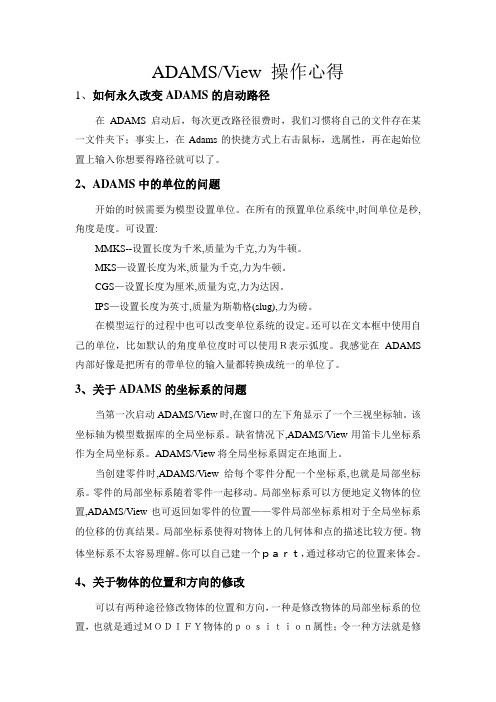
ADAMS/View 操作心得1、如何永久改变ADAMS的启动路径在ADAMS启动后,每次更改路径很费时,我们习惯将自己的文件存在某一文件夹下;事实上,在Adams的快捷方式上右击鼠标,选属性,再在起始位置上输入你想要得路径就可以了。
2、ADAMS中的单位的问题开始的时候需要为模型设置单位。
在所有的预置单位系统中,时间单位是秒,角度是度。
可设置:MMKS--设置长度为千米,质量为千克,力为牛顿。
MKS—设置长度为米,质量为千克,力为牛顿。
CGS—设置长度为厘米,质量为克,力为达因。
IPS—设置长度为英寸,质量为斯勒格(slug),力为磅。
在模型运行的过程中也可以改变单位系统的设定。
还可以在文本框中使用自己的单位,比如默认的角度单位度时可以使用R表示弧度。
我感觉在ADAMS 内部好像是把所有的带单位的输入量都转换成统一的单位了。
3、关于ADAMS的坐标系的问题当第一次启动ADAMS/View时,在窗口的左下角显示了一个三视坐标轴。
该坐标轴为模型数据库的全局坐标系。
缺省情况下,ADAMS/View用笛卡儿坐标系作为全局坐标系。
ADAMS/View将全局坐标系固定在地面上。
当创建零件时,ADAMS/View给每个零件分配一个坐标系,也就是局部坐标系。
零件的局部坐标系随着零件一起移动。
局部坐标系可以方便地定义物体的位置,ADAMS/View也可返回如零件的位置——零件局部坐标系相对于全局坐标系的位移的仿真结果。
局部坐标系使得对物体上的几何体和点的描述比较方便。
物体坐标系不太容易理解。
你可以自己建一个part,通过移动它的位置来体会。
4、关于物体的位置和方向的修改可以有两种途径修改物体的位置和方向,一种是修改物体的局部坐标系的位置,也就是通过MODIFY物体的position属性;令一种方法就是修改物体在局部坐标系中的位置,可以通过修改控制物体的关键点来实现。
我感觉这两种方法的结果是不同的,但是对于仿真过程来说,物体的位置就是质心的位置,所以对于仿真是一样的。
ADAMS-View函数及ADAMS-Solver函数的类型及建立

ADAMS/View 函数及ADAMS/Solver 函数的类型及建立ADAMS/View 函数包括设计函数与运行函数两种类型,函数的建立对应有表达式模式和运行模式两种。
表达式模式下在设计过程中对设计函数求值,而运行模式下会在仿真过程中对运行函数进行计算更新。
ADAMS/Solver 函数支持ADAMS/View运行模式下的函数,在仿真过程中采用ADAMS/Solver 解算时对这些函数进行计算更新。
1.1 建立表达式模式下的函数在进行建立表达式、产生和修改需要计算的度量及建立设计函数等操作时,会采用表达式模式。
在建立表达式时,首先在接受表达式的文本框处右击,然后选择“Parameterize”再选择“Expression Euilder”,进入建立设计函数表达式对话框。
在该对话框中输入表达式,然后单击“OK”完成操作。
在产生和修改需要计算的度量时,首先在“Build”菜单中选择“Measure”,然后指向“Computed”,再选择“New”或“Modified”确定是新建还是修改,进入产生和修改需要计算的度量对话框。
在该对话框中输入表达式,然后单击“OK”完成操作。
在建立设计函数时,首先在“Build”菜单中选择“Function”,然后选择“New”或“Modified”确定是新建还是修改,进入产生和修改设计函数对话框。
在该对话框中输入表达式,然后单击“OK”完成操作。
1.2 建立运行模式下的函数在进行建立运行函数、产生和修改函数型的度量等操作时,会采用运行模式。
在建立运行函数时,首先在接受表达式的文本框处右击,然后选择“Function Euilder”,进入建立运行函数表达式对话框。
在该对话框中输入表达式,然后单击“OK”完成操作。
在产生和修改函数型的度量时,首先在“Build”菜单中选择“Measure”,然后指向“Function”,再选择“New”或“Modified”确定是新建还是修改,进入产生和修改函数型的度量对话框。
- 1、下载文档前请自行甄别文档内容的完整性,平台不提供额外的编辑、内容补充、找答案等附加服务。
- 2、"仅部分预览"的文档,不可在线预览部分如存在完整性等问题,可反馈申请退款(可完整预览的文档不适用该条件!)。
- 3、如文档侵犯您的权益,请联系客服反馈,我们会尽快为您处理(人工客服工作时间:9:00-18:30)。
ADAMS/View功能
ADAMS/View 是一个强大的建模和仿真应用环境。应用 ADAMS/View可以在制造物理样机之前实现设计、检验和 改进机械系统模型。由ADAMS/View所建立的机械系统及 其仿真模型,可以通过ADAMS/Solver计算出相应的力和 动作,并可以输出相关的信息文件。对ADAMS/View仿真 分析结果进行后处理,可以通过调用专用后处理模块 ADAMS/ PostProcessor来完成。
Orientation, Location, Parent Part
Arcs
Radius, Start and End Angle, Anchor CSM, Parent Part
Polyline
One Line/Multiple Lines, Open/Closed, Length, Vertex Points Angle, Parent Part
运动副约束(简单)
工具图标 名 称 图 例 限自由度 移动 转动 3 2
转动副
移动副
2
3
圆柱副
2
2
球形副
3
0
运动副约束(简单)
工具图标 名 称 图 例 限自由度 移动 转动 1 2
平面副
恒速副
3
1
虎克铰
3
1
固定副
3
3
运动副约束(复杂)
螺旋副:限制3个移动,2个转动。 常配合一个移动副使用。
右键单击 建模工具集
单独显示
打开和保存模型数据文件
创建、保存、导入、导出等命令来进行打 开和保存模型数据文件 在一个模型数据文件中可以储存样机模型 的所有信息,包括样机几何模型、各种约 束、仿真结果、分析结果曲线图、自定义 的菜单和对话框等。
ADAMS相关文件
*.bin(Database files) 包含所有模型的任务信息,模型/仿真结果/曲线图等 *.cmd (Command files) 只包含模型元素与属性。很小,是可编辑的文本文件 *.adm 求解器的输入文件 *.msg,*.req,*.out,*.gra,*.res 仿真结果文件 几何体文件 Import/Export文件 测试数据文件
Open/Closed, Knot Points, Anchor CSM, Parent Part
Splines
1.3 基础建模
移动、旋转
复制移动
旋转移动 对齐移动
1.3 基础建模
绕Z轴旋转
绕X轴旋转
绕Y轴旋转
旋转步长
旋转中心 移动按钮 移动步长
1.3 基础建模 是否选择
是否复制 从A到B
旋转移动选 项类似
ADAMS/View功能
ADAMS/View 采用用户熟悉的 Windows 界面( NT 系统),大大提高了快速建模的能力。设计研究 (DS)、实验设计 (DOE) 和优化设计 (OPTIMIZE) 使 用户能方便地进行优化工作。 ADAMS/view有自己的高级编程语言,支持命令行 输入命令,有丰富的宏命令以及方便的图标、菜单 及对话框创建和修改工具包,ADAMS/View具有在 线帮助功能。
右键单击 左键单击
单位设置 Setting\units
毫米、千克、秒
(推荐使用)
重力参数设置 Setting\units
重力参数设置
右键单击 左键单击
工作珊格的设置 Setting\working grid
工作珊格的设置
右键单击
左键单击
1.2 常用快捷键的使用
1.3 基础建模
视图缩放
设置模型渲染模式 6种
· Wireframe:网线模式 · Solid Fill:实体模式 · Shaded:阴影模式 · Precision Fill:精密实体模式 · Precision Shaded:精密阴影模式 · Smooth Shaded:平滑阴影模式
保存和还原设置
14 背景顏色
15 其他 9 10 9 旋转 11 12 13 6 驱动 7 移动 10移动 16 窗口布置
14
15
16
11 前后视图
12左右视图
第一讲 基础建模
1.1 环境设置
定义地面坐标系 Setting\coordinate systerm 直角坐标系 圆柱坐标系 球坐标系
定义地面坐标系
6 设置图标
7 启用坐标窗口 8 设置视窗布局和视窗视角
9 设置模型渲染模式
10 保存和还原设置
坐标系设置
坐标系类型
笛卡尔坐标系
圆柱坐标系
极坐标系
ADAMS中修改坐标系 方向角和坐标旋转序列
设置单位
选项
MMKS
长度
Millimeter
质量
Kilogram
力
Newton
时间 角度
S
频率
Degree Hertz
MKS
Meter
Kilogram
Newton
S
Degree Hertz
CGS
Centimeter Gram
Dyne
S
Degree Hertz
IPS
Inch
Slug
PoundForc e
S
Degree Hertz
设置工作栅格
一般情况下, ADAMS/View 显示工作栅格平面, 在此平面上进行基本的样机建模。此外,在绘制、 移动和修改几何形体时,几何形体的定位点将自 动拾取栅格点。
Torus
1.3 基础建模
Type Tool Graphic Parameters
Width, Depth,2 Anchor CSM (Length), Parent Part
Thickness, Radius, Vertex Locations, Anchor CSM, Parent Part Open/Closed Profile, Depth, Anchor CSM, Parent Part Open/Closed Profile, Sweep Angle, Anchor CSM, Parent Part
ADAMS/View功能
ADAMS/View 是 ADAMS 系列产品的核心模块之一,使用 用户为中心的交互式图形环境,该模块将图标操作、菜单 操作、鼠标点取操作与交互式图形建模、仿真计算、动画 显示、优化设计、曲线图处理和结果分析等功能完美地集 成在一起。 ADAMS/View采用分层方式完成建模工作。ADAMS/View 提供了丰富几何图形库、约束库和力及力矩库,并且支持 布尔运算。此外,ADAMS/View还提供了多种函数。
2并入1,2被删除
合并不相 2并入1,2被删除 交物体
求交集
1变成相交部分形状,2被删除
剪切
2剪切1,2与相交部分删除
还原
还原经过上述操作的物体
1.3 基础建模
Type
Points CSMs Tool Graphic Parameters Specified
Attach Near/Don’t Attach Location, Parent Part
Links
Plates
Extrusions
Revolutions
1.3 基础建模
倒方角(Chamfer) 提供不等半径设定 倒圆角(Fillet) 提供不等半径设定 打孔( Hole ) 提供深度设定 凸台(Boss) 提供高度设定 抽壳(Shell) 提供內(外)薄壳化
1.3 基础建模
合并相 交物体
虽然ADAMS/View可以进行具有非常复杂的机械 系统的大规模虚拟样机仿真分析,但在进行虚拟 样机仿真分析中最好限制系统的规模,只考虑影 响虚拟样机性能的零件
界面组成
标题栏 菜单栏 主工具箱 常用工具栏 状态栏
ADAMS/View建模环境设置
1 设置坐标系 2 设置单位 3 设置重力 4 设置工作栅格 5 设置背景颜色
ADAMS/View基本使用方法
主要内容
ADAMS/View简要介绍 ADAMS/View建模环境设置 ADAMS/View虚拟样机建模 ADAMS/View虚拟样机模型检验 ADAMS/View虚拟样机参数化分析
ADAMS/View简介
View的主要功能 虚拟样机仿真分析基本过程 启动/退出ADAMS/View ADAMS/View界面构成 打开和保存模型数据文件
2 body-1 location(两个构件一个位置): 选择两个构件和一个连接位置,此时连接件固定 在构件1(先选择)上,构件1相对于构件2 (后选择)运动。
2 body-2 location(两个构件两个位置): 选择两个构件和两个连接位置进行连接。
选项
Normal to grid(垂直于栅格):当工作栅格工作 时,垂直于栅格;否则,垂直于屏幕。 Pick feature(选取方向):通过一个在栅格或者 屏幕平面内的方向矢量去顶连接方向。
虚拟样机仿真分析基本过程
1. 2. 3. 4. 5. 6. 7. 建模 仿真 分析结果 验证结果 模型细化 重复仿真 优化分析
ADAMS仿真流程
机械系 几何建模 施加运动副和运动约束 施加载荷 设置测量和仿真输出 系统优 化分析 主要设计影响因素研究 试验设计研究
统建模
最优化研究
仿真
沿坐标轴
移动步长
修改零件
修改零件的几何实体
HardPoint:拖拉方式 对话框精确表示
修改零件特性
修改零件材料
添加约束
运动副约束 基本约束 运动约束 凸轮机构约束
第二讲 添加约束
运动副约束 基本约束
